CCMSetup is mislukt met foutcode 0x80041010
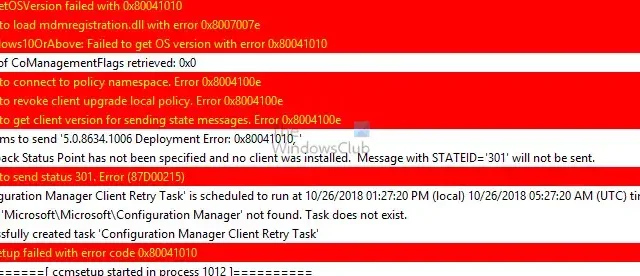
Bij het installeren van de SCCM op de computer van de klant kunnen er in meerdere scenario’s fouten optreden. De details van de fouten tijdens de installatie worden samen met de specifieke foutcodes vastgelegd in het bestand CCMsetup.log aan de clientzijde. Er wordt gemeld dat de CCMSetup mislukt met foutcode 0x80041010 aan de clientzijde plaatsvindt om redenen variërend van gecompromitteerde Windows Management Instrumentation (WMI) tot onjuiste DNS-configuraties of beveiligingsinstellingen.
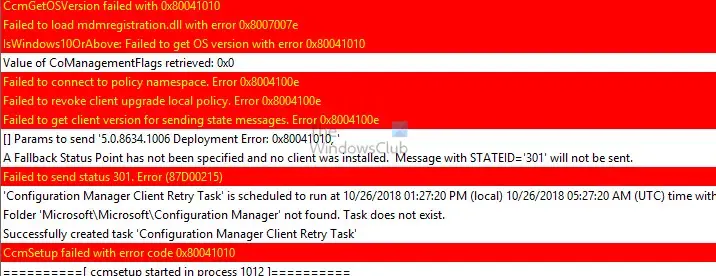
Oorzaken voor CCMSetup mislukt met foutcode 0x80041010
De mogelijke oorzaken van de fout kunnen aan verschillende problemen worden toegeschreven, zoals hieronder beschreven:
CCMSetup mislukt met foutcode 0x80041010 – Mogelijke oplossingen.

- WMI repareren/opnieuw opbouwen
- DNS-configuratie en netwerkconnectiviteit
- Beveiligingssoftware uitgeschakeld
- Compatibiliteit van besturingssystemen en/of gebruikersrechten controleren
- Vorige installatie Residu
1] WMI repareren/herbouwen

Fouten die voortvloeien uit een beschadigde WMI kunnen worden gecorrigeerd door de WMI-repository opnieuw te registreren of te repareren, zoals hieronder beschreven:
- De eerste stap van het repareren omvat het uitschakelen en vervolgens stoppen van de WMI-service door de onderstaande opdrachten op de Windows Shell in te voeren
sc config winmgmt start=disabled
net stop winmgmt
- Zodra de service is uitgeschakeld en gestopt, moet de WMI-repository op consistentie worden gecontroleerd door de onderstaande opdracht op de shell-prompt te typen.
Winmgmt /salvagerepository
Hiermee wordt gecontroleerd op eventuele fouten en, indien gedetecteerd, samengevoegd met de gereconstrueerde fout. Of u kunt de repository resetten naar de vorige stabiele zelf.
Winmgmt /resetrepository
Als de bovenstaande stappen de fout niet kunnen oplossen, moet de WMI-repository handmatig opnieuw worden opgebouwd. Om de WMI- repository opnieuw op te bouwen ,
- Schakel de WMI-service uit en stop deze samen met eventuele andere afhankelijke services
- Hernoem de repositorymap onder de Windows-systeemmap en voer regsvr32 uit
- Meld u als beheerder aan bij de Windows Shell-prompt om de WMI-service in te schakelen en opnieuw te starten door het volgende op de opdrachtprompt te schrijven
netto start winmgmt
- Start de server opnieuw op om de wijzigingen door te voeren
2] DNS-configuratie en netwerkconnectiviteit
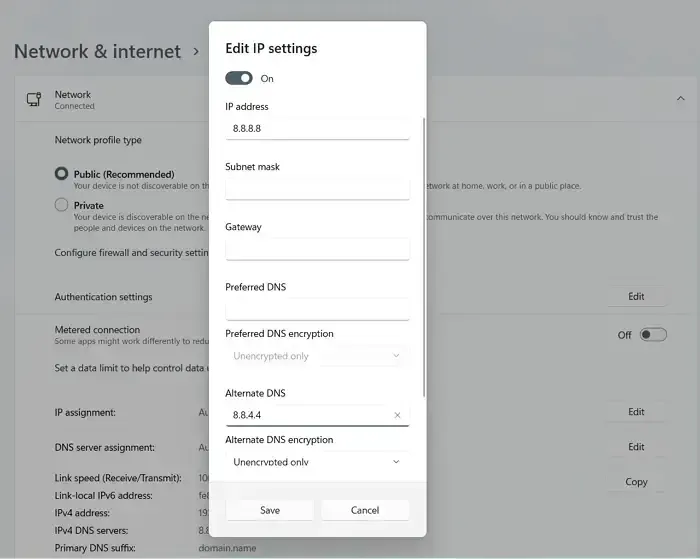
Het controleren op de juiste DNS-configuratie en consistentie in de netwerkverbinding kan worden beschouwd als een eerste stap in de richting van het oplossen van het probleem. Lees onze volledige gids over het beheren van DNS-configuratie.
3] Schakel beveiligingssoftware uit
Toepassingen van derden of beveiligingssoftware zoals antivirus- of antimalware kunnen soms het CCM-installatieproces belemmeren. Daarom kan het tijdelijk uitschakelen ervan tijdens de installatie een mogelijke oplossing zijn om het probleem te omzeilen.
4] Controleren van de compatibiliteit van het besturingssysteem en/of gebruikersrechten
Als de bovenstaande methoden het probleem niet kunnen oplossen, is mogelijk een nauwkeurige inspectie van de versie van het besturingssysteem nodig om er zeker van te zijn dat het besturingssysteem op de doelcomputer en de versie ervan compatibel zijn met de CCM Client Agent. Bovendien moet het gebruikersaccount dat voor de installatie wordt gebruikt beheerdersrechten hebben, anders kan de bovengenoemde fout optreden.
5] Vorige installatie Residu:
0x80041010 Het verwijderen van de oude bestanden kan nodig zijn als de fout zich blijft voordoen![]()
Conclusie
Als alle bovenstaande stappen geen gunstige resultaten opleveren, wordt aanbevolen het installatie- of installatielogbestand te analyseren voor verder inzicht in de fout.
De bestanden CCMsetup.log of client.msi.log, die de details van het installatielogboek bevatten, zijn te vinden in de map C:\Program Files\Microsoft Configuration Manager\Logs op het clientsysteem, zodat u eventuele verdere stappen kunt bekijken en formuleren. de resolutie.
Wat is CCM of Microsoft System Center Configuration Manager
Microsoft SCCM is essentieel voor Microsoft Intune, voor het beheren van systemen en het optimaliseren van bronnen. Het centraliseert het beheer voor Windows-computers en -apparaten, waardoor de implementatie van software, updates en nalevingscontroles eenvoudig wordt.



Geef een reactie